MegaStat for Excel: ダウンロードとインストール方法
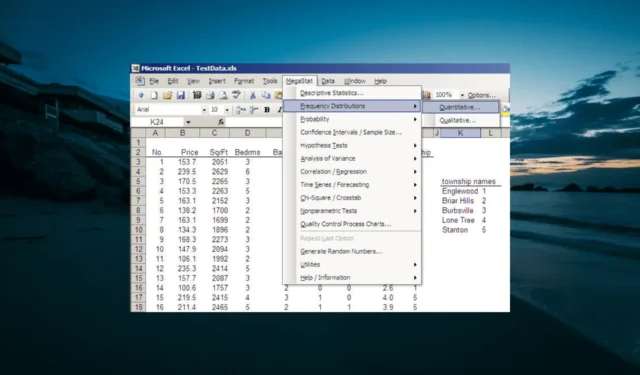
ただし、MegaStat のダウンロードとインストールは非常に簡単です。幸いなことに、このガイドには、プラグインを簡単に入手するために必要なすべてのことが詳しく説明されています。
メガスタットとは何ですか?
MegaStat は、Excel のすべての機能を提供する一流のプラグインです。Excel ワークシートで主要な統計分析を実行するのに役立ちます。
実行されるタスクには、度数分布、記述統計、確率計算などがあります。また、仮説検定、回帰、ANOVA も実行します。
したがって、Excel で基本的な統計タスクを実行するために必要なものがすべて提供されます。
Excel で MegaStat をダウンロードしてインストールするにはどうすればよいですか?
1. ツールをダウンロードしてインストールします
- 公式 Web サイトにアクセスし、Megastat for Excel に参加するための電子メールを入力し、[続行]ボタンをクリックします。
- 次に、詳細を適切に入力し、「送信」ボタンをクリックします。
- 最後に、サブスクリプション ページが表示され、適切なプランを選択し、画面上の指示に従ってダウンロードとインストールのプロセスを完了します。
MegaStat は無料のツールではありません。公式ウェブサイトに登録して購読する必要があります。他のアプリと同様に、ダウンロードとインストールのプロセスは非常に簡単です。
したがって、登録を完了するだけで、インストールは簡単になります。
2. MegaStat の統合
- Microsoft Excelを起動し、「ファイル」タブをクリックします。
- [詳細] > [オプション]をクリックします。
- 左側のペインで「アドイン」オプションを選択します。
- ここで、非アクティブなアプリケーション アドインのリストを確認すると、そこに MegaStat が見つかるはずです。
- 次に、「Excel アドインの管理」オプションの前にある「実行…」ボタンをクリックします。
- MegaStat の横にあるチェックボックスをオンにして、「OK」ボタンをクリックします。
- アドイン リストに複数の MegaStat がリストされている場合は、Windows + キーを押しR 、「appwiz.cpl」と入力して、「OK」をクリックします。
- ここで、古い MegaStat バージョンを右クリックし、[アンインストール]オプションを選択し、画面上の指示に従って削除プロセスを完了します。
- 最後に、Excel 上の MegaStat にアクセスするには、[アドイン]リボンをクリックすると、そこに見つかります。
上記の手順により、Excel でアドインが機能するようになります。上記の手順の一部は、Excel のバージョンによって異なる場合があることに注意してください。
ただし、一般的な概念と用語は近いものでなければなりません。
MegaStat が Excel に表示されないのはなぜですか?
MegaStat が 2016 などの最新バージョンの Excel で表示されない場合は、新しいセキュリティ層が原因である可能性があります。MegaStat ファイルがブロックされていることが原因である可能性があります。
したがって、有効にした後、MegaStat を使用するための上部のリボン タブが見つからない場合があります。
アドインのインストール中に問題が発生した場合は、以下のコメント欄でお気軽にお知らせください。


コメントを残す